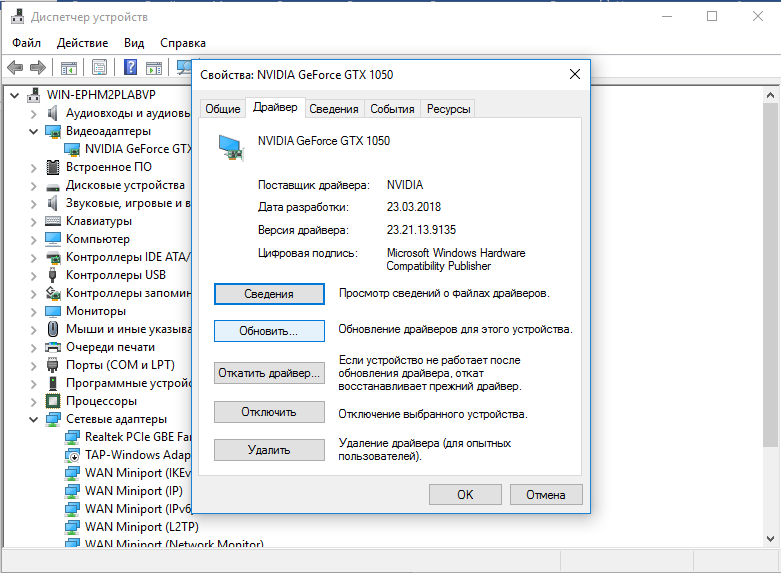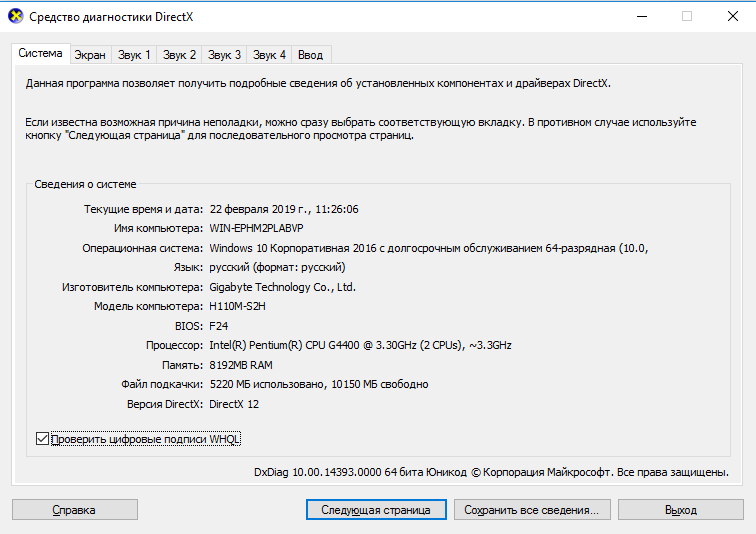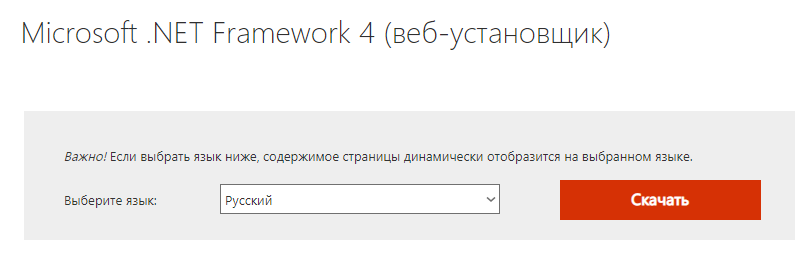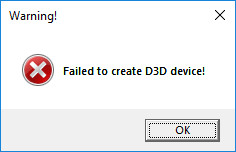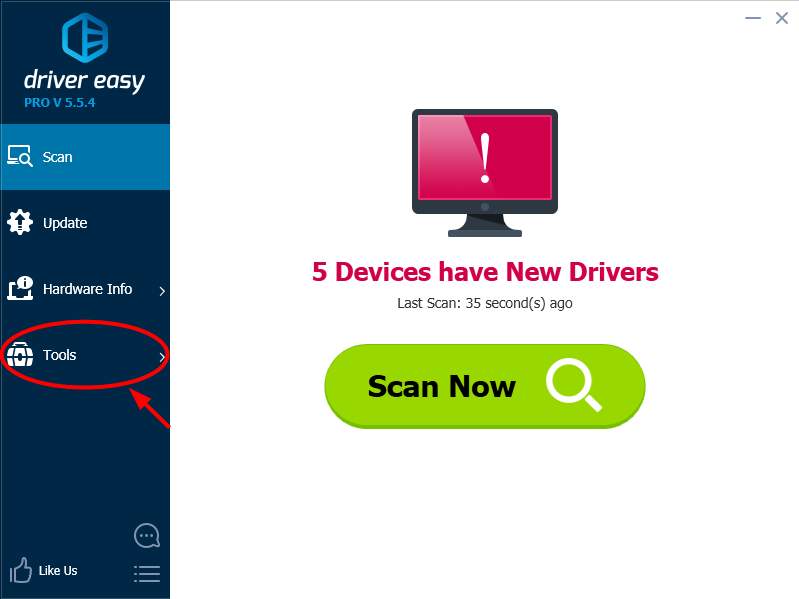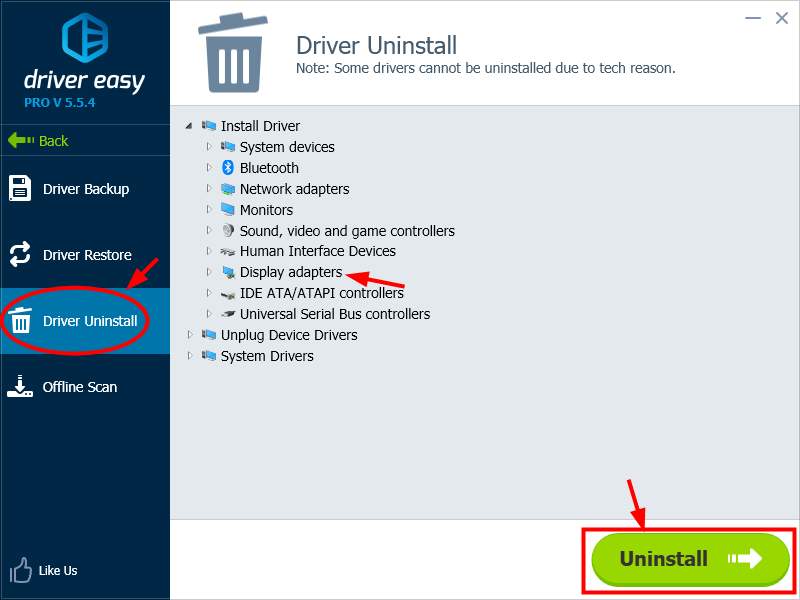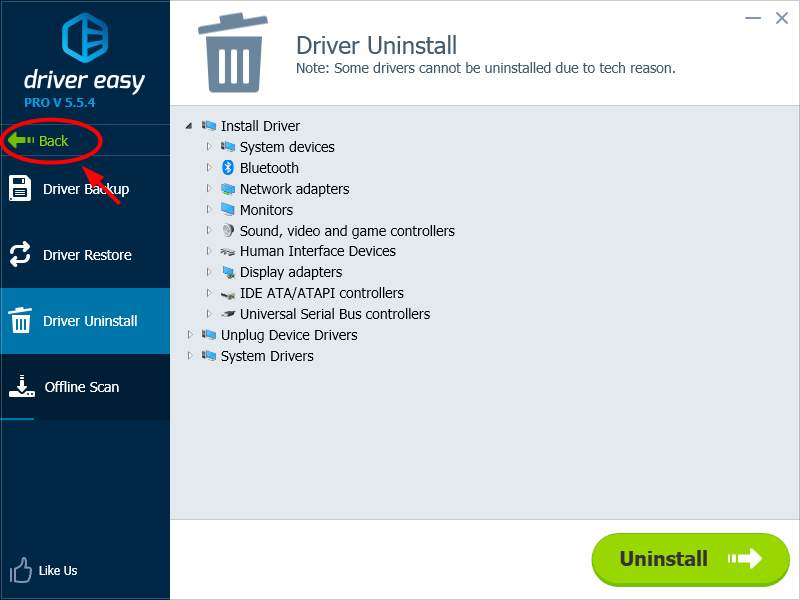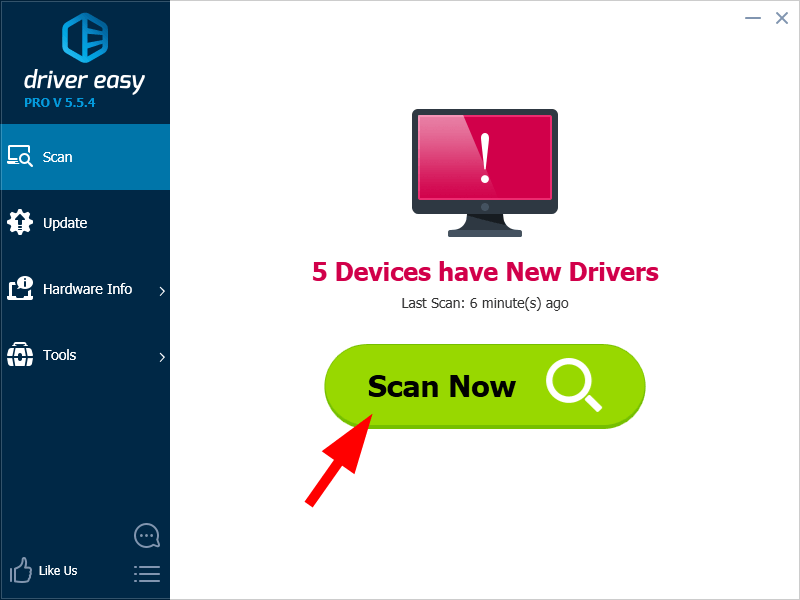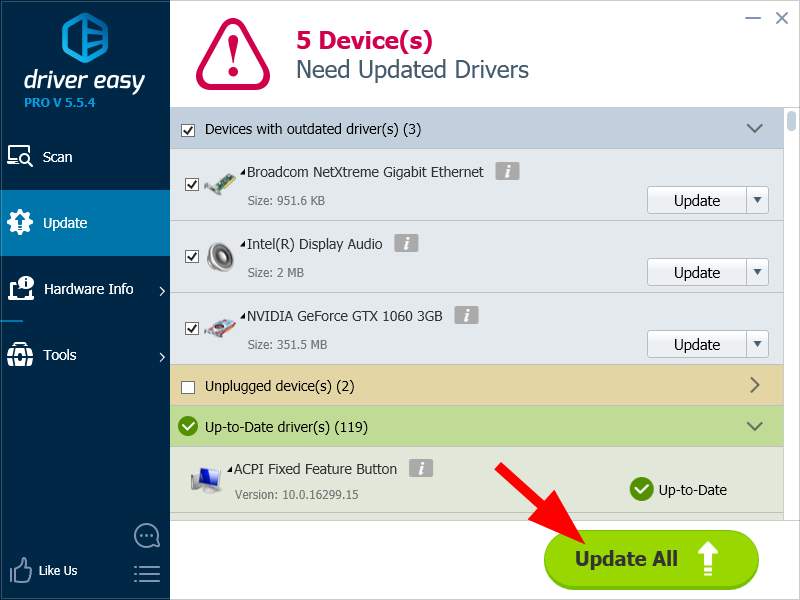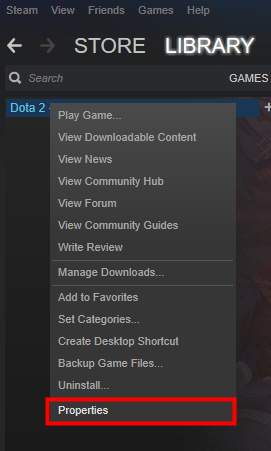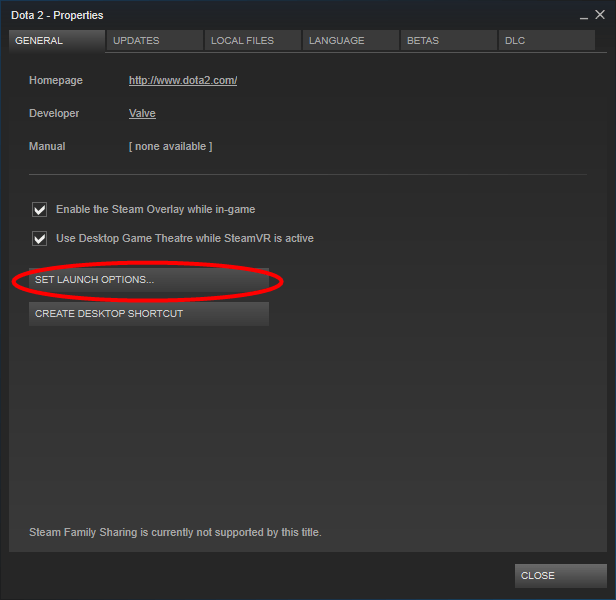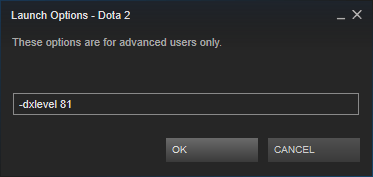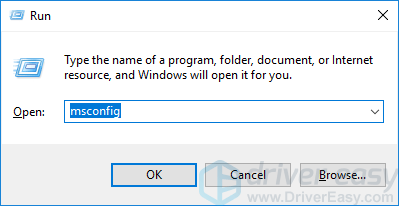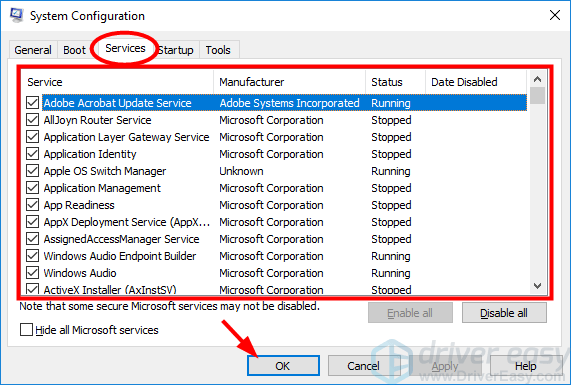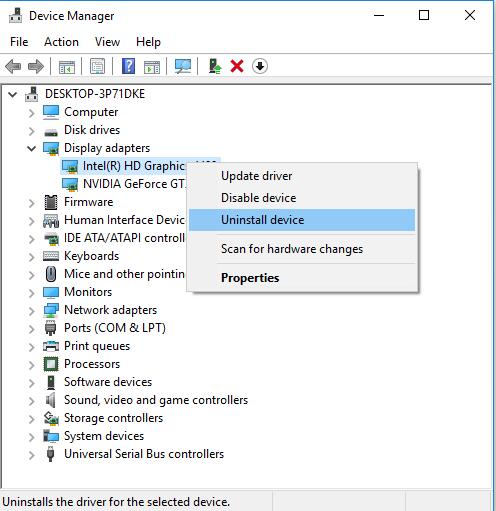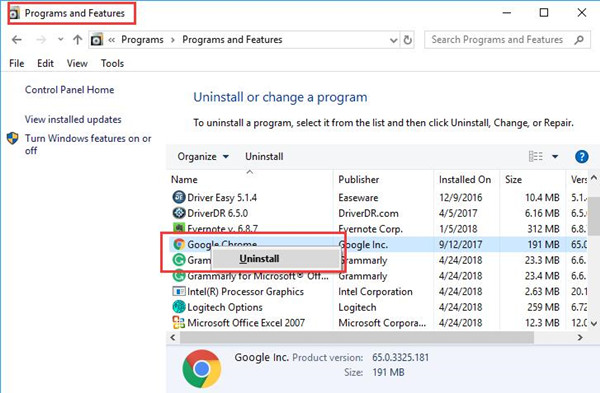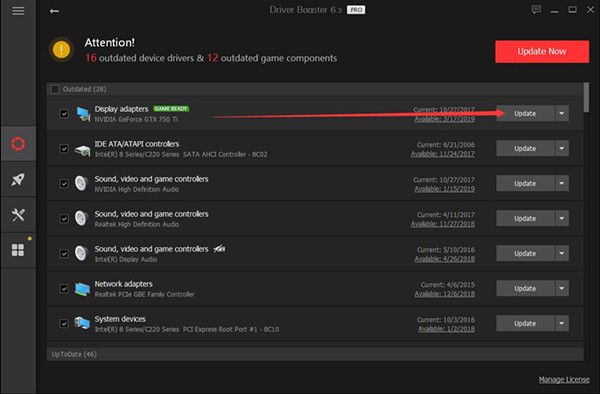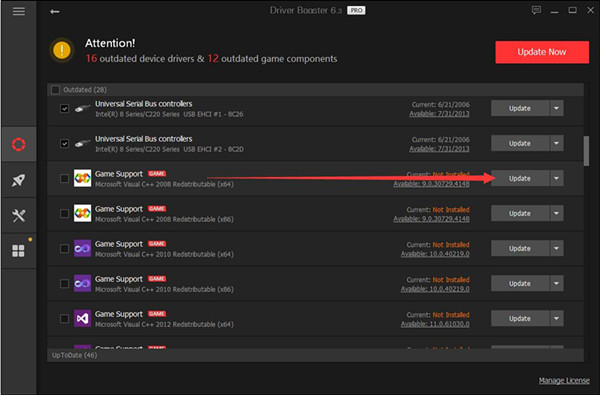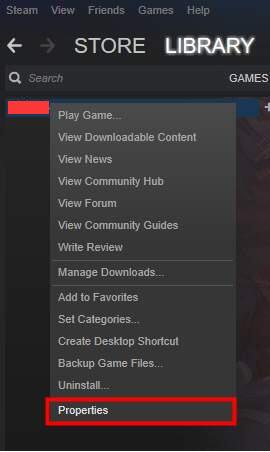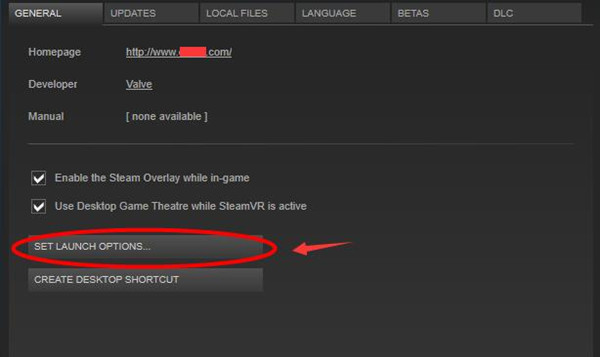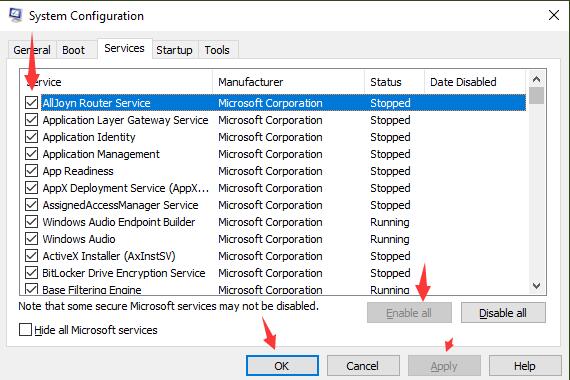Несмотря на наличие риска появления ENGINE ERROR во всех играх, ошибка обычно появляется в CS: Go и Left4Dead. В первоначальном виде текст ошибки следующий: «Engine Error. Your graphics hardware does not support all features (CSM) needed to run this game». Сбой часто появляется на этапе загрузки игры, на этом всё и заканчивается. На начальный экран после сбоя уже не вернуться. У некоторых пользователей ошибка появляется прямо во время игры, тогда она моментально крашится. В большей части случаев источником неисправности становится драйвер видеоадаптера.
Содержание
- Как исправить вылеты?
- Как установить актуальную версию DirectX?
- Как обновить Visual C++?
- Установка .NET Framework
- Обновление VCredist
Как исправить вылеты?
Для удобства пользователя рассмотрим основные решения в виде пошаговой инструкции:
- Проверка кэша. С неё лучше начать, ведь метод простой и часто помогает. Для этого нужно открыть Steam и нажать ПКМ по названию игры, а затем – перейти в «Свойства». Дальше следует открыть «Локальные файлы» кликнуть на кнопку «Проверить целостность кэша».
- Обновить видеодрайвера. Важно устанавливать драйвера с официального сайта производителя. Драйверпаки часто ставят в систему неактуальные версии. Альтернативный вариант – сделать ПКМ по «Пуску», открыть «Диспетчер устройств» и перейти в «Свойства» видеоадаптера. Нужная кнопка «Обновить» расположена на странице «Драйвера». После обновления ошибки появляться не должно, но лучше заранее всё же перезагрузить компьютер.
- Проверить правильность указания каталогов для установки игры. Сбой может появляться из-за того, что путь к директории содержит русские символы.
- Изменить настройки графики. Это имеет смысл делать, если проблема появилась после редактирования параметров графики. Установка меньшего качества картинки должна помочь исправить проблему.
- Обновить драйвера видеокарты – действие полезно для владельцев ноутбуков со встроенной видеокартой. Суть способа аналогична обновлению видеодрайвера, но в силу конструкционных особенностей адаптера, нужно обновлять драйвера материнской платы.
Если всё выше перечисленное не помогло, значит причиной проблемы является устаревшая версия некоторых платформ. Для работы CS и Left4Dead нужно иметь новую версию DirectX, .NET Framework, VCredist и Visual C++. Все программные продукты бесплатны.
Как установить актуальную версию DirectX?
Это ПО разрабатывает Microsoft и распространяет его абсолютно бесплатно. Достаточно всего лишь скачать DirectX. На странице, куда попадаете после клика на ссылку, нужно выбрать русский язык и загрузить веб-установщик. Если появится окно с предложением установить дополнительное ПО, лучше выбрать «Отказаться и продолжить». Как только установочный файл окажется на компьютере, остаётся его только запустить.
Чтобы убедиться, что DX обновился, стоит зажать Win + R, ввести dxdiag и нажать Enter. На вкладке «Система» последняя строка – «Версия DirectX». Остаётся только сопоставить версию с минимальными требованиями игры.
Как обновить Visual C++?
Нужное ПО находится также на сайте Microsoft, его можно скачать по ссылке. Здесь появится окно, в котором нужно выбрать язык и компоненты для загрузки. Подходящий компонент зависит от разрядности Windows. После запуска и непродолжительной процедуры установки всё должно заработать.
Установка .NET Framework
Вот ссылка, по которой можно загрузить данное ПО. Здесь всё аналогично, нужно загрузить программу и установить фреймворк.
Важно! Чтобы .NET Framework работал исправно, нужно проверить обновления Windows. В противном случае даже новая версия платформы может выдавать сбои. Запустить проверку обновления позволяет «Центр обновления», его легко найти через поиск панели «Пуск». Если на компьютере стоит старая версия (Windows XP или 2003), для запуска игры придётся инсталлировать Windows Imaging Component. Он доступный по ссылке.
Во время установки пользователю может показаться окно «Мы рекомендуем». Лучше не устанавливать лишние пакеты, ведь в них нет особой необходимости.
Обновление VCredist
ПО находится здесь. Для нормальной его работы нужно заранее установить актуальную версию Visual C++.
После обновления всех ключевых компонентов ошибка ENGINE ERROR больше не появится.
Большинство ошибок left4dead.exe — результат отсутствия или повреждения версий исполняемого файла и, как правило, они наблюдаются при запуске программы Left 4 Dead. Возникновение подобных проблем является раздражающим фактором, однако их легко устранить, заменив файл EXE, из-за которого возникает проблема. Более того, поддержание чистоты реестра и его оптимизация позволит предотвратить указание неверного пути к файлу (например left4dead.exe) и ссылок на расширения файлов. По этой причине мы рекомендуем регулярно выполнять очистку сканирования реестра.
EXE файлы — это типы Исполнимые файлы, более широко известные в качестве формата Windows Executable File. Ниже вы также можете найти последние версии файлов для %%os%% (и для других версий ОС). Для скачивания доступны не все версии left4dead.exe, однако вы можете запросить необходимых файл, нажав на кнопку Request (Запрос) ниже. В редких случаях, если вы не можете найти версию необходимого вам файла ниже, мы рекомендуем вам обратиться за дополнительной помощью к Valve.
Несмотря на то, что в большинстве случаев после размещения файла left4dead.exe в надлежащем месте на жёстком диске, сообщения об ошибках, связанных с этим файлом, больше не выводятся, следует выполнить быструю проверку, чтобы окончательно в этом убедиться. Попробуйте повторно запустить Left 4 Dead, чтобы проверить, появляется ли сообщение об ошибке.
| left4dead.exe Описание файла | |
|---|---|
| Тип файла: | EXE |
| Тип приложения: | Unknown |
| Новейшие программы: | Left 4 Dead |
| Версия программного обеспечения: | 3051916 |
| Разработчик: | Valve |
| File: | left4dead.exe |
| Размер: | 98304 |
| SHA-1: | 6cf84fa7982dad9d9113f365c2a51796df701867 |
| MD5: | a00ef0b799a43d17e82b2c41534fb433 |
| CRC32: | f4861c94 |
Продукт Solvusoft
Загрузка
WinThruster 2023 — Сканировать ваш компьютер на наличие ошибок реестра в left4dead.exe
Windows
11/10/8/7/Vista/XP
Установить необязательные продукты — WinThruster (Solvusoft) | Лицензия | Политика защиты личных сведений | Условия | Удаление
EXE
left4dead.exe
Идентификатор статьи: 575206
Left4dead.exe
| File | Контрольная сумма MD5 | Размер файла | Загрузить | |||||||||||||||
|---|---|---|---|---|---|---|---|---|---|---|---|---|---|---|---|---|---|---|
| + left4dead.exe | a00ef0b799a43d17e82b2c41534fb433 | 96.00 KB | ||||||||||||||||
|
||||||||||||||||||
| + left4dead.exe | a00ef0b799a43d17e82b2c41534fb433 | 96.00 KB | ||||||||||||||||
|
Ошибки Left4dead.exe
Усложнения Left 4 Dead с left4dead.exe состоят из:
- «Ошибка приложения Left4dead.exe.»
- «Недопустимая программа Win32: left4dead.exe»
- «Left4dead.exe столкнулся с проблемой и закроется. «
- «Left4dead.exe не может быть найден. «
- «Left4dead.exe не найден.»
- «Проблема при запуске приложения: left4dead.exe. «
- «Left4dead.exe не выполняется. «
- «Ошибка Left4dead.exe. «
- «Ошибка в пути к программному обеспечению: left4dead.exe. «
Обычно ошибки left4dead.exe с Left 4 Dead возникают во время запуска или завершения работы, в то время как программы, связанные с left4dead.exe, выполняются, или редко во время последовательности обновления ОС. Документирование проблем left4dead.exe в Left 4 Dead является ключевым для определения причины проблем с электронной Unknown и сообщения о них в Valve.
Причины проблем Left4dead.exe
Эти проблемы left4dead.exe создаются отсутствующими или поврежденными файлами left4dead.exe, недопустимыми записями реестра Left 4 Dead или вредоносным программным обеспечением.
Особенно ошибки left4dead.exe проистекают из:
- Поврежденная или недопустимая запись реестра left4dead.exe.
- Зазаражение вредоносными программами повредил файл left4dead.exe.
- Left4dead.exe ошибочно удален или злонамеренно программным обеспечением, не связанным с приложением Left 4 Dead.
- Другая программа, конфликтующая с left4dead.exe или другой общей ссылкой Left 4 Dead.
- Left 4 Dead (left4dead.exe) поврежден во время загрузки или установки.
True Gamer
21 января 2017
Народ, если у вас выдаёт ошибку «Insecure» from the launch options before attempting to connect to a VAC secured server» или «Отключите плагины чтобы подключиться к серверам VAC» при первом запуске игры, то скачайте этот патч:http://www.playground.ru/files/left_4_dead_2_patchi_pomogayuschij_ot_oshibok_servera_pri_pervom_zapuske_igry-144857/
Поможет!
Содержание
- Зачем нужно исправлять ошибку?
- Как узнать, что у меня возникла ошибка движка?
- Что делать, если исправление ошибки не помогло?
- Как предотвратить возникновение ошибки в будущем?
- Вопрос-ответ
- Как исправить ошибку движка в Left 4 Dead 2, которая приводит к вылету игры?
- Почему в игре Left 4 Dead 2 у меня не отображается чат?
- Как исправить ошибку, когда игра вылетает при запуске?
- Почему в игре Left 4 Dead 2 не работает микрофон?
- Как исправить ошибку, когда в игре не работает режим «Кооперативный»?
Left 4 Dead 2 – это шутер от первого лица, который разработала компания Valve. Игроки в нем выступают в роли уцелевших в техасском городе, который захватили мутанты-зомби. Во время игры возможны сбои и ошибки, которые могут нарушить процесс игры, например, перегрузка движка.
Существует несколько причин, приводящих к ошибке движка в Left 4 Dead 2. Некоторые из этих причин могут быть связаны с настройками графики, другие – с ошибками в самой игре. Что бы ни было причиной сбоя, решение этой проблемы может помочь вернуть производительность игры к исходному уровню.
В этой статье мы рассмотрим несколько методов исправления ошибки движка в Left 4 Dead 2. Если вы столкнулись с этой проблемой, вам следует попробовать каждый из этих методов для нахождения наиболее оптимального способа ее решения.
Зачем нужно исправлять ошибку?
Все компьютерные программы содержат ошибки, которые могут возникать из-за различных причин, включая неправильное использование программы, неправильное программирование, конфликты с другими программами и многое другое. Одна из таких ошибок может возникнуть в Left 4 Dead 2, приводя к нестабильной работе игры, ее вылетам или другим проблемам.
Исправление ошибки движка в Left 4 Dead 2 может привести к значительному улучшению производительности игры и устранению предыдущих проблем. Это позволяет играть в игру без проблем и с меньшим количеством ошибок, что повышает удовольствие от игры и делает ее более стабильной.
- Исправление ошибки может помочь предотвратить вылеты игры.
- Исправление ошибки может улучшить качество игрового процесса.
- Исправление ошибки может повысить удобство использования игры.
- Исправление ошибки может устранить конфликты с другими программами и устройствами.
Работа с ошибками также может помочь отладить программу и устранить возможные проблемы в будущем. Исправление ошибок является важной частью обслуживания любой программы, поскольку это позволяет увеличить ее стабильность и надежность.
Как узнать, что у меня возникла ошибка движка?
Если вы играете в Left 4 Dead 2 и заметили что-то странное в работе игры, возможно, что у вас произошла ошибка движка. Некоторые из этих ошибок не будут приводить к крашу игры, но другие могут. Чтобы установить, что именно произошло, необходимо обратить внимание на несколько особенностей, которые могут быть связаны с ошибкой движка.
Если вы заметили, что игра стала работать медленнее, чем обычно, эта проблема может быть связана с ошибкой движка. Если появилось сообщение об ошибке в процессе игры или при запуске, то вполне вероятно, что это та самая ошибка движка. Кроме того, если игра начала падать без каких-либо очевидных причин, скорее всего, это может быть связано с неполадками в движке.
В общем, если возникают подобные проблемы, необходимо приступить к устранению ошибки движка. Вполне возможно, что проблема связана с настройками вашего компьютера или, возможно, сами файлы игры повреждены. В данном случае, рекомендуется использовать инструменты для проверки целостности файлов игры и удаления ненужных программ.
- Убедитесь, что ваш компьютер соответствует системным требованиям игры;
- Проверьте, если на вашем компьютере установлены все необходимые программы для работы игры;
- Запустите игру в режиме совместимости с вашей операционной системой;
- Проверьте целостность файлов игры;
- Обновите драйвера вашей видеокарты и других критических для игры драйверов;
И наконец, если все вышеперечисленные действия не помогают, попробуйте переустановить игру. Но помните, что ошибка движка может проявляться и из-за неполадок в самом движке, поэтому если проблема сохраняется даже после переустановки игры, возможно, придется дождаться патча.
Что делать, если исправление ошибки не помогло?
Если вы исправили ошибку движка в Left 4 Dead 2, но все еще сталкиваетесь с проблемами при запуске игры, попробуйте следующие решения:
- Переустановите игру. Если проблема не ушла после исправления ошибки, возможно, что игра осталась поврежденной. Попробуйте удалить ее и повторно установить.
- Обновите драйверы видеокарты. Очень часто проблемы с запуском игры связаны с устаревшими драйверами видеокарты. Обновите их к последней версии и перезагрузите компьютер.
- Очистите кэш Steam. В Steam есть функция очистки кэша, которая может помочь в случае проблем с запуском игры. Откройте Steam, выберите пункт «Настройки», затем «Загрузки», и нажмите на кнопку «Очистить кэш загрузки».
- Свяжитесь с разработчиками. Если никакие из перечисленных выше решений не помогли, обратитесь к службе поддержки разработчиков. Они могут предложить более индивидуальные решения.
В любом случае, не отчаивайтесь и не бросайте игру. Обычно проблемы могут быть исправлены, и вы сможете играть в Left 4 Dead 2 без проблем.
Как предотвратить возникновение ошибки в будущем?
1. Обновляйте игру и устанавливайте все доступные патчи
Разработчики игры регулярно выпускают обновления, которые исправляют ошибки и улучшают производительность. Поэтому, чтобы предотвратить возникновение ошибки в будущем, необходимо установить все доступные обновления и патчи для игры.
2. Проверяйте целостность файлов игры
Иногда некоторые файлы игры могут быть повреждены или удалены, что может привести к возникновению различных ошибок, в том числе и ошибки движка. Чтобы предотвратить подобные проблемы, рекомендуется периодически проверять целостность файлов игры через Steam.
3. Удаляйте устаревшие и неиспользуемые модификации
Некоторые модификации могут изменять работу игры, что, в свою очередь, может привести к ошибкам. Чтобы предотвратить возникновение ошибок в будущем, рекомендуется своевременно удалять устаревшие и неиспользуемые модификации.
4. Используйте антивирусное программное обеспечение
Вирусы и другие вредоносные программы могут привести к ошибкам и сбоям в работе компьютера. Чтобы предотвратить возникновение подобных проблем, рекомендуется регулярно использовать антивирусное программное обеспечение и держать его в актуальном состоянии.
5. Не перегружайте компьютер и не запускайте множество приложений одновременно
Запуск большого числа приложений и процессов на компьютере может привести к его перегрузке, что, в свою очередь, может вызвать ошибки и сбои в работе программ. Чтобы предотвратить подобные проблемы, рекомендуется не перегружать компьютер и не запускать большое количество приложений одновременно.
Вопрос-ответ
Как исправить ошибку движка в Left 4 Dead 2, которая приводит к вылету игры?
Для начала попробуйте перезапустить компьютер и запустить игру заново. Если это не поможет, то попробуйте обновить драйвера своей видеокарты и запустить игру в оконном режиме.
Почему в игре Left 4 Dead 2 у меня не отображается чат?
Возможно, вы случайно отключили чат в настройках игры. Проверьте настройки в игре и убедитесь, что чат включен.
Как исправить ошибку, когда игра вылетает при запуске?
Возможно, проблема заключается в несовместимости игры с вашей операционной системой. Попробуйте запустить игру в совместимости с более старой версией ОС или обновить систему.
Почему в игре Left 4 Dead 2 не работает микрофон?
Возможно, проблема заключается в настройках микрофона. Убедитесь, что микрофон включен и правильно настроен в настройках системы и игры.
Как исправить ошибку, когда в игре не работает режим «Кооперативный»?
Возможно, проблема в настройках сети. Убедитесь, что ваш компьютер правильно подключен к сети и что настройки сети в игре настроены правильно.
Содержание
- Failed to Create D3D Device [SOLVED]
- Method 1: Reinstall your graphics driver
- Method 2: Set the launch options of your game
- Method 3: Enable all your graphics services
- Method 4: Undo the recent change
- ИСПРАВЛЕНИЕ: Не удалось создать D3D, ошибка устройства D3D9 [Steam Games]
- Как исправить ошибку «Не удалось создать устройство D3D или D3D9»?
- 1. Перезагрузите компьютер.
- 2. Проверьте целостность файлов игры.
- 3. Обновите Windows до последней версии.
- 4. Обновите графические драйверы.
- 5. Установите параметры запуска игры.
- 6. Запускаем игру в режиме совместимости.
- 7. Включите службы для исправления ошибки «Не удалось создать устройство D3D».
- FAQ: Проблемы с устройством D3D или D3D9
Last Updated: 5 years ago
Many Windows users are experiencing a frustrating issue: They get an error “Failed to create D3D device” when running their games (usually Counter-Strike: Global Offensive, Dota 2, Left 4 Dead 2, etc) or graphics programs.
This error can occur due to many reasons. As its message is indicating, this is a Direct 3D and video card driver issue. But sometimes you can also fix this by changing the launch options of your game.
So if you get this issue, don’t worry. Try the following methods to fix your “Failed to create D3D device” error:
Method 1: Reinstall your graphics driver
D3D, short for Direct 3D, is a graphics application programming interface and is related to your graphics adapter and its driver. If something is going wrong with Direct 3D, it is likely that your graphics driver is broken. You can try reinstalling it and see if this resolves your problem.
You can uninstall your graphics driver on your own, and then download and install it from your device official site. But honestly this will take much time and energy. If you want the process to be easier (and equally safe), it is recommended that you use Driver Easy.
Driver Easy will automatically recognize your system and find the correct drivers for it. You don’t need to know exactly what system your computer is running, you don’t need to be troubled by the wrong driver you would be downloading, and you don’t need to worry about making a mistake when installing.
You can download and install your drivers by using either Free or Pro version of Driver Easy. But with the Pro version it takes only 2 clicks (and you get full support and a 30-day money back guarantee). Also, you can use the Pro version to reinstall your device drivers.
To reinstall your graphics driver with Driver Easy:
1) Download and install Driver Easy (and upgrade it to the Pro version).
2) Select Tools.
3) Select Driver Uninstall. Click your graphics driver in the Display adapters category and then click the Uninstall button. Your graphics driver will be removed soon.
4) Click Back.
5) Click the Scan Now button. Driver Easy will then scan your computer and automatically detect that your graphics driver needs to be updated.
6) Click the Update button next to your graphics adapter to update its driver. Or you can click Update All to update all your device drivers at once.
7) Restart your computer and launch your game. Then check to see if the error disappears.
Method 2: Set the launch options of your game
By setting the launch options of your game on Steam, you change the internal game settings before its running. This is helpful for you to get around incompatible graphics issues, such as your D3D device failed error.
To set the launch options:
1) Launch your Steam client and go to your game library.
2) Right click the game that is incurring the error and select Properties.
3) Click SET LAUNCH OPTIONS.
4) In the dialog popping up, type “-dxlevel 81” and click OK. (This forces your game to be launched using an earlier version of DirectX.)
*Note that if you are trying to play Counter-Strike: Global Offensive, Left 4 Dead 1 or 2, or Portal 2, you should type “-dxlevel 90“.
5) Close the Properties window and launch your game.
6) If the problem persists, open the Properties window of your game and click SET LAUNCH OPTIONS again.
7) Type the following line in the dialog and click OK (this forces the game to run with a set resolution):
*Note that you should change the 1280 and 720 to the width and height of the recommended resolution on your computer respectively.
Close the Properties window and run your game. If this method works for you, you won’t see the error again.
Method 3: Enable all your graphics services
You may get the Failed to create D3D device error because your startup grahpics services are disabled. You can check the status of these services and re-enable them when necessary. To do so:
1) Press the Windows logo key 
2) In the Run box, type “msconfig” and press Enter on your keyboard. This will open System Configuration.
3) In the System Configuration window, click the Services tab. Then check if all the services related to your video card (usually their names including NVIDIA, AMD, Intel, etc) are checked. If not, select the check box next to each of these services. After that click OK.
4) Restart your computer. Then run your game and see if your problem is fixed.
Method 4: Undo the recent change
Sometimes a change of your computer settings or a newly installed application can lead to your D3D device failed to create error. Some settings or programs can be incompatible with your game. If you have recently made any change on your computer and you get the error, you can undo it and see if this resolves your problem.
Источник
ИСПРАВЛЕНИЕ: Не удалось создать D3D, ошибка устройства D3D9 [Steam Games]
Ошибки при запуске — слишком привычное явление для геймеров, как будто игра чувствует наше желание играть и отказывается дать нам то, что мы ищем. Так обстоит дело с Failed to create D3D device или менее распространенным, но не менее раздражающим Failed to create D3D9 device error .
Обе эти ошибки сообщают игроки, запускающие игры через Steam, и, похоже, они касаются только нескольких игр:
- Left 4 Dead 2
- CS: GO
- Borderlands 1 и 2
- Портал
- Ракетная лига
К счастью, для исправления ошибок D3D и D3D9 необходимо выбрать один и тот же путь, поскольку они имеют общую причину. Основная причина связана с графикой, в частности с драйвером видеокарты.
Мы предпримем обычные шаги по устранению неполадок, когда вы увидите эти ошибки.
Как исправить ошибку «Не удалось создать устройство D3D или D3D9»?
1. Перезагрузите компьютер.
- Перейдите в Пуск> Питание> Перезагрузка.
Вы пробовали выключить и снова включить? Есть причина, по которой айтишники говорят это все время. При большинстве ошибок первое, что вы должны сделать, это перезагрузить устройство.
Это очистит память и даст вашей системе возможность перезагрузить все файлы, необходимые для работы.
Процесс перезагрузки стирает текущее состояние программного обеспечения, что во многих случаях является всем, что нужно для устранения ошибок.
2. Проверьте целостность файлов игры.
- Щелкните правой кнопкой мыши проблемную игру
- Перейти к свойствам
- Перейдите на вкладку Local Files.
- Нажмите на Проверить целостность файлов игры.
Valve любезно добавила в Steam возможность проверять, не были ли файлы вашей игры каким-либо образом повреждены или что-то отсутствует в каталоге установки игры.
Это может помочь, если ваше антивирусное или антивредоносное программное обеспечение решило заблокировать файл или поместить его в карантин.
Если ошибка « Не удалось создать устройство D3D» или «Устройство D3D9» было вызвано ошибкой графического драйвера, перезапуск системы может решить проблему.
Steam не отвечает на вашем ПК? Попробуйте эти простые решения
3. Обновите Windows до последней версии.
- Откройте настройки (сочетание клавиш Win + i)
- Перейти к обновлению и безопасности
- Нажмите Проверить наличие обновлений
Постоянное обновление вашей операционной системы Windows важно, потому что вы извлекаете выгоду из последних исправлений ошибок и обновлений безопасности.
Иногда эти обновления включают исправления совместимости, которые могут исправить такие ошибки, как « Не удалось создать устройство D3D» или « Ошибка создания устройства D3D9» .
4. Обновите графические драйверы.
Для видеокарт nVidia:
- Открыть GeForce Experience
- Перейдите на вкладку Драйверы
- Нажмите на проверки обновлений с
- Как только новый драйвер будет найден, нажмите Экспресс-установка или Выборочная установка.
- Перезагрузите компьютер
Для видеокарт AMD:
- Щелкните правой кнопкой мыши на рабочем столе
- Выберите программное обеспечение AMD Radeon
- В разделе «Драйверы и программное обеспечение» нажмите » Проверить наличие обновлений».
- Установите новый драйвер и перезагрузитесь
Один из лучших способов исправить ошибку «Не удалось создать устройство D3D или D3D9» — это обновить драйвер видеокарты.
Эти ошибки вызваны проблемой с видеокартой или ее драйвером, поэтому в большинстве случаев решением будет обновление драйвера.
Чтобы сделать еще один шаг вперед, мы настоятельно рекомендуем выполнить чистую установку графического драйвера или использовать такую утилиту, как DDU, для полного удаления графического драйвера перед установкой нового.
Примечание. Если вы используете DDU для удаления графического драйвера, вам необходимо перейти на веб-сайт производителя видеокарты и вручную загрузить драйвер или графическое программное обеспечение (GeForce Experience или AMD Adrenalin).
Не знаете, как использовать DDU? Нет проблем, у нас есть руководство, чтобы показать вам.
5. Установите параметры запуска игры.
- Открыть Steam
- Щелкните игру правой кнопкой мыши
- Выбрать свойства
- На вкладке «Общие» выберите « Установить параметры запуска».
- Тип -w 1920 -h 1080
- Нажмите ОК > Закрыть
- Запустить игру
Примечание: вместо 1920 и 1080 используйте собственное разрешение вашего монитора.
Это заставит игру запуститься с указанным разрешением. Поскольку некоторые из этих игр немного старше, они не всегда работают с новым оборудованием и более высокими разрешениями.
Это может вызвать проблему, когда игра пытается запустить с низким разрешением, поэтому вам нужно будет принудительно установить желаемое разрешение.
6. Запускаем игру в режиме совместимости.
- Перейдите в папку с установкой игры (щелкните игру правой кнопкой мыши в Steam> Управление> Обзор локальных файлов )
- Щелкните правой кнопкой мыши исполняемый файл
- Выбрать свойства
- Перейдите на вкладку » Совместимость».
- Либо запустите средство устранения неполадок совместимости, либо установите флажок и вручную выберите старую версию Windows для запуска игры.
После того, как вы включили режим совместимости, вы сможете запустить игру, и это должно очистить ошибку Failed to create D3D or D3D9 device .
7. Включите службы для исправления ошибки «Не удалось создать устройство D3D».
Откройте окно запуска (сочетание клавиш Win + R)
- Введите msconfig
- Перейдите на вкладку Services
- Убедитесь, что все сервисы nVidia или AMD включены
- Примечание. Если вы не знаете, какие это службы, нажмите « Включить все».
- Перезагрузите компьютер
В погоне за большей производительностью некоторые пользователи отключают определенные службы, которые они считают несущественными, но мы не можем не подчеркнуть этого достаточно: вы никогда не должны отключать их, если вы не вносите 100% изменений, поскольку это может привести к сбоям игры или даже хуже того, нестабильность системы.
Эти исправления помогут вам исправить ошибки «Не удалось создать устройство D3D» и «Не удалось создать устройство D3D9» при запуске игр в Steam.
Если у вас возникнут другие проблемы с играми Steam, сообщите нам об этом в разделе комментариев ниже.
FAQ: Проблемы с устройством D3D или D3D9
- Что такое ошибка устройства D3D?
D3D (Direct 3D) — это компонент DirectX API, который ваша система использует для визуализации графики. Если у вас возникли проблемы с D3D, это руководство покажет вам, как их исправить. Для получения дополнительной информации о Direct3D ознакомьтесь с нашей подробной статьей.
- Что означает ошибка D3D?
Когда вы получаете сообщение об ошибке D3D, это означает, что у вас проблема с графическим адаптером. Чтобы узнать, как ее исправить, выполните действия, перечисленные выше.
- Как исправить ошибку D3D CSGO?
Обновите графический драйвер до последней версии, затем следуйте инструкциям из этого руководства.
Источник
When you play games, like Counter-Strike Go, Dota 2, it is not uncommon that the error message that Failed to create D3D device pops up on Windows 10. If it is the case, it implies that something went wrong with your D3D device, or in other words, the graphics card driver and the game options in games like CS GO, Left 4 Dead 2, and Portal 2.
Therefore, to some degree, you need to take targeted measures to deal with this D3D device failed to create error on Windows 10.
What is the D3D Device?
Here D3D device refers to Direct3D, which aims to render three-dimensional graphics for performance-required applications, especially games.
From the concept of the D3D device, you can better understand why this failed to create D3D device is more of a graphics issues.
How to Fix Windows 10 Failed to Create D3D Device?
Considering failed to create D3D device please see the following for more info CSGO, Portal, Global Offensive, you are supposed to try to resolve it by virtue of updating the display driver, changing the gaming options, and restarting the graphics services on Windows 10.
Solutions:
- 1: Uninstall the Graphics Driver on Windows 10
- 2: Update the graphics Driver
- 3: Change CS Go Gaming Launch Options
- 4: Start Windows 10 Graphics Services
Solution 1: Uninstall the Graphics Driver on Windows 10
First and foremost, you should manage to uninstall the video card driver in case your CS Go is plagued by the D3D device failed issue on Windows 10 due to the problematic graphics driver. To attain this goal, you may as well firstly attempt to turn to Windows embedded-in tool – Device Manager to get the graphics driver removed from Windows 10.
1. Open Device Manager.
2. In Device Manager, expand Display adapters, and then right click your graphics card driver to Uninstall Device.
Here your display card may be AMD HD Graphics card or Intel HD graphics card.
3. Confirm to Uninstall your display drivers, such as AMD driver, Intel driver, or NVIDIA driver.
In some situations, you can check if failed to create D3D device CSGO or Portal error persists on Windows 10.
Here, normally, your graphics driver can be regained from in Device Manager.
So if you are determined to completely get rid of the display card driver, you need to head to Control Panel > Uninstall a program > Programs and Features.
Then in the Programs and Features window, find out your graphics card driver and then right click it to Uninstall it.
4. Windows 10 Device Manager will be installing the updated graphics driver for you.
5. Once rebooted Windows 10, some of you may find failed to create D3D device TF 2 or CS GO has been resolved. If not, move on to install the most up-to-date driver for your graphics card on Windows 10.
Solution 2: Update the Graphics Driver
In a large sense, it is the outdated or corrupted or even broken display driver that results in CS GO failed to create D3D device on Windows 10 or on any other games.
That is why here you are supposed to get the latest graphics driver. To save your time and energy, you may as well take advantage of the best driver updating tool – Driver Booster, from which you can find the graphics driver you need easily in the incomparable database of drivers.
Or even if you found the newly updated driver can’t fix failed to create D3D device error on Left 4 Dead, Left 4 Dead 2, Portal, it is feasible for you to roll back to the previous driver version since Driver booster has backed up it for you.
1.Download, install and run Driver Booster on Windows 10.
2. Stroke Scan to start scanning for the outdated or even missing drivers.
3. Then pinpoint Display adapters and hit Update to update your display driver.
4. Scroll down to find out Game Support and then click Update to update it as well.
Here since failed to create D3D device mostly happens to game such as CS GO, Counter-Strike, you may as well make full use of Driver Booster Game Support to see if it can get the crashing games back.
On the left pane of Driver Booster, hit the Boost icon and then Turn on Game Boost. After Driver Booster finished its working, open your CS GO or Portal, Steam games or non-steam games to check if failed to create D3D device will show up.
Or you can also turn to the official site of the display card to download the latest driver on your own if possible, such as AMD driver and Intel graphics driver.
Solution 3: Change Gaming Launch Options
In some cases, it is possible that some choices in your game, such as the launch options, can bring forth create D3D device error on Windows 10. So there is much need for you to change Lego Star Wars, CS GO, Portal launch options for your game in the hope of fixing the failed to create D3D device on Windows 10.
Must-Know Knowledge before Moving on:
Launch options for games enable gamers to change the internal settings of the game like CS GO and TF. In short, adjusting gaming launch options can be a good way to recover from the incompatible graphics card settings. So it is also an efficient and effective method to resolve Windows 10 failed to create a D3D device.
1. Open Steam client and then enter the Steam Library.
2. Then right click the problematic game to navigate to its Properties.
Here right click CS Go or Dota 2 if any of them are infected with errors.
3. After that, in the following window, under the General tab, choose Launch Options.
4. Then in the box, type in -dxlevel <level> and then hit OK to save changes.
As for what level of DirectX you should input, it depends on your DirectX version. But the most commonly used ones are -dxlevel 80, -dxlevel 81, -dxlevel 90, -dxlevel 95, -level 98. Here if your game is Left 4 Dead, Left 4 Dead 2, Portal 2, or Counter-Strike: Global Offensive, you need to enter –dxlevel 90.
But if not, in most cases, you have to input –dxlevel 81. Otherwise, you need to consult the manufacturer of the game.
5. Close the Steam client.
Under this circumstance, you will have changed the settings for the CS Go or other games.
This time you can observe that the D3D device issue disappeared from Windows 10. Your graphics card works properly for the games.
Solution 4: Start Windows 10 Graphics Services
Now that this failed to create D3D device is closely related to the graphics card on your PC, it is wise for you to ascertain all the services relevant to it are enabled on Windows 10.
You can endeavor to enable the NVIDIA, AMD, Intel HD graphics services to cope with the CS Go D3D device error.
1. Search System Configuration in the search box and then press Enter to go ahead.
2. In System Configuration, under the Services tab, tick the box of all the graphics-relevant services and then hit OK to enable them all.
3. Reboot Windows 10 to take effect.
Or for some people, maybe restarting your PC is helpful and recovers your normal games on Windows 10. And you can also work hard to check for Windows 10 updates in Update & Security > Windows Update.
All done, obviously, the D3D device failed to create has also been resolved and you would be qualified to enjoy your games as you wish on Windows 10.
To put it in simpler words, once you encountered this Windows 10 CS GO, Dota 2, Global Offensive, etc, failed to create D3D device in games, you can try the solutions above at first.
More Articles:
Fixed: An Unknown DirectX Error Has Occurred and League of Legends Cannot Start
Solved: Minecraft Keeps Crashing
How to Fix Fallout 4 Crash on Startup on Windows 10